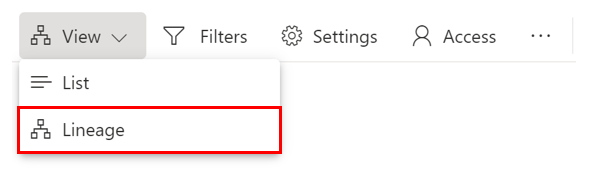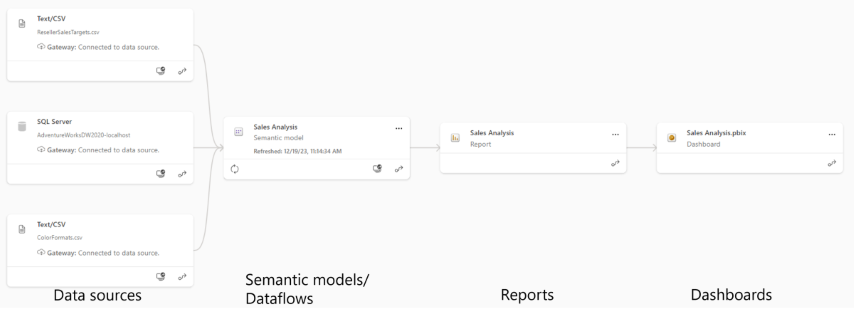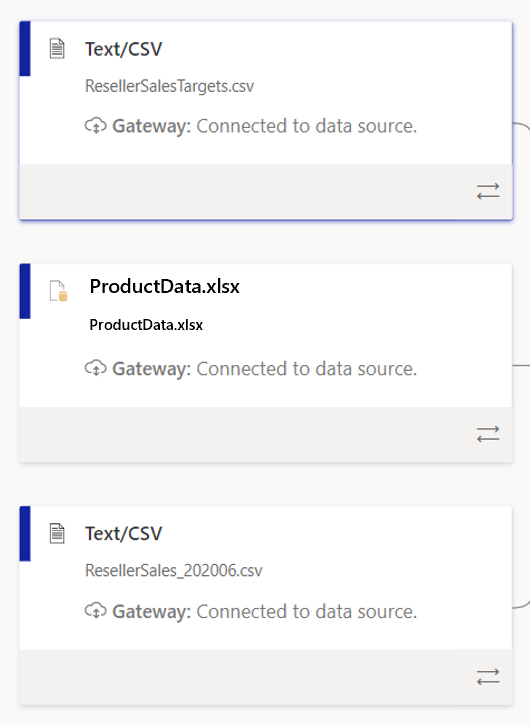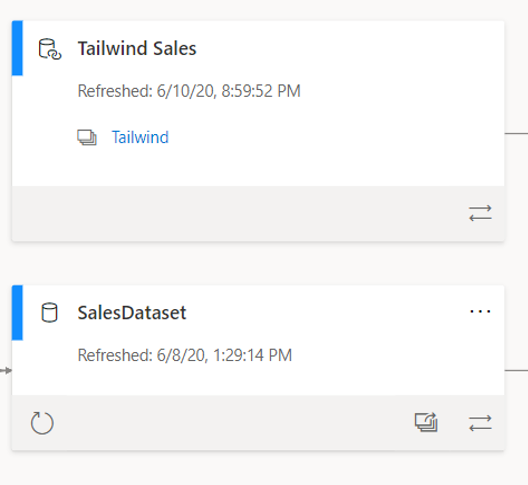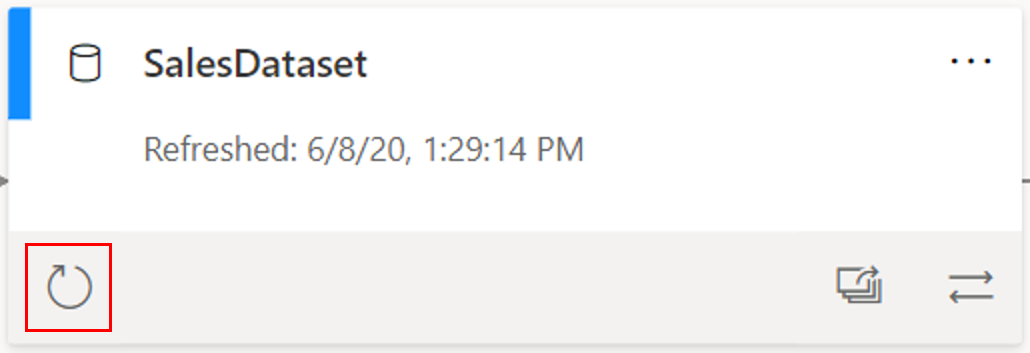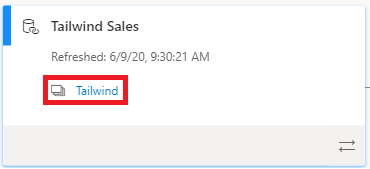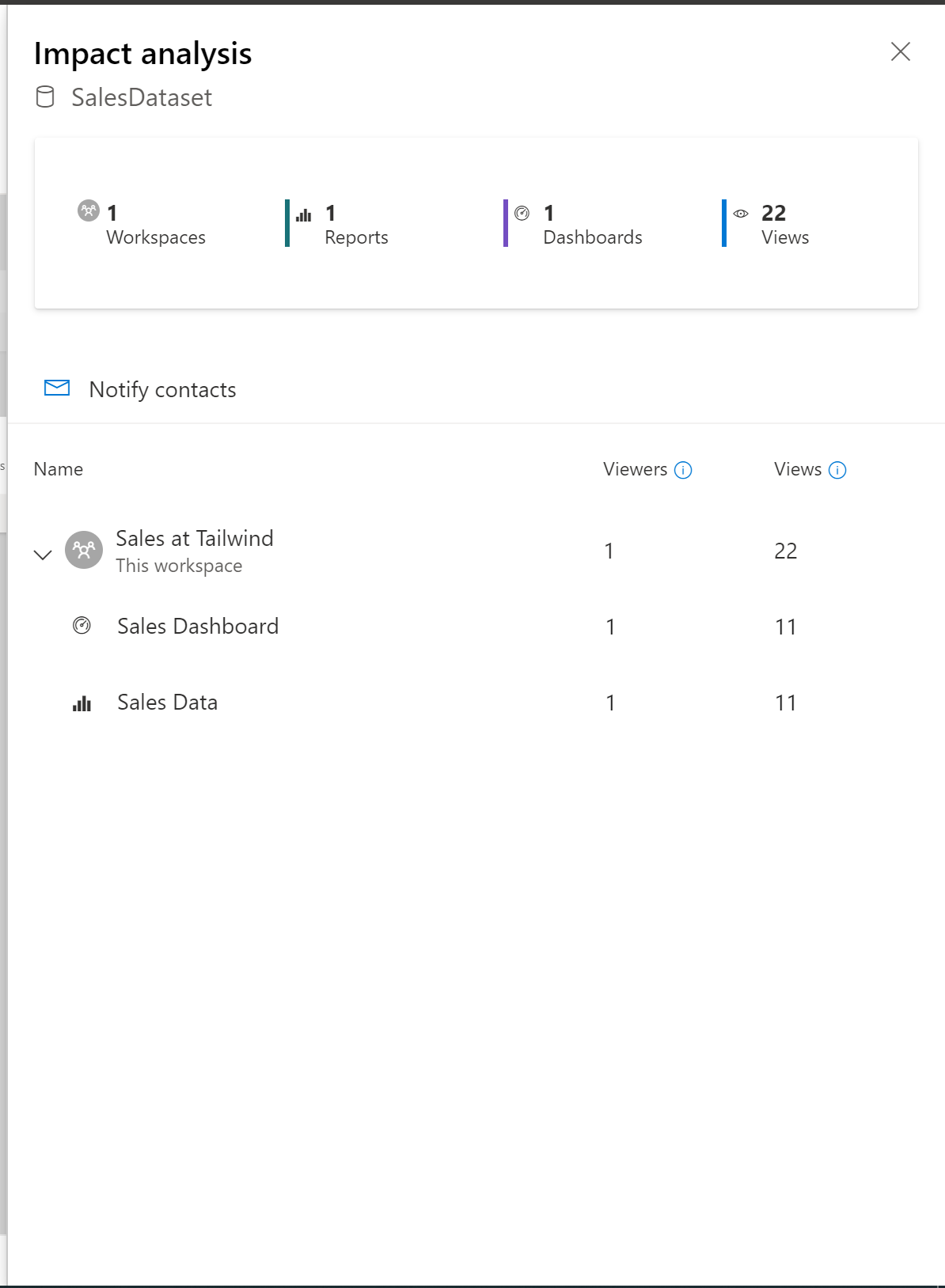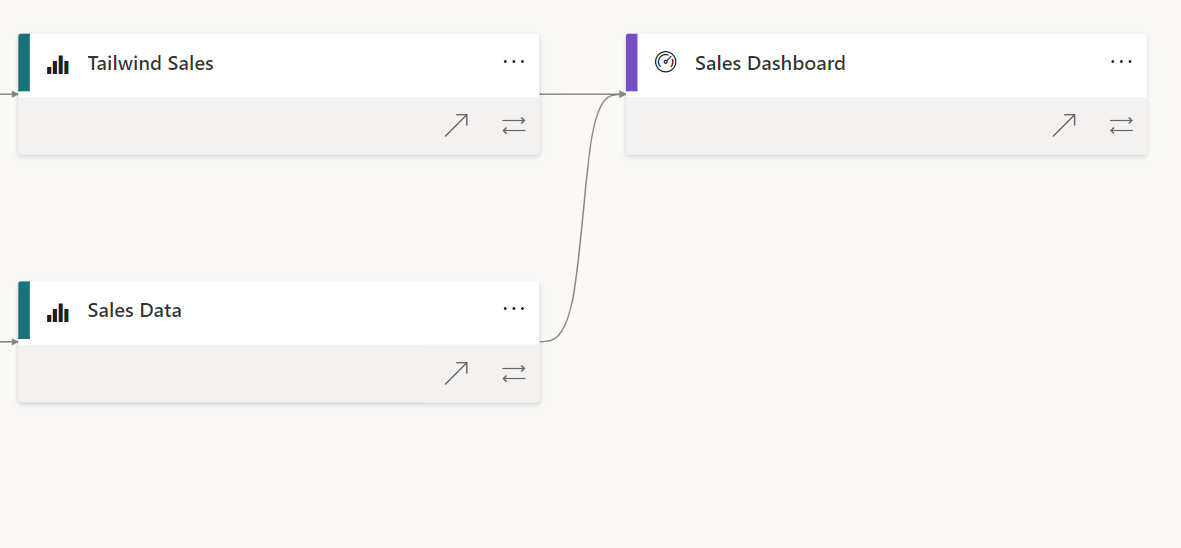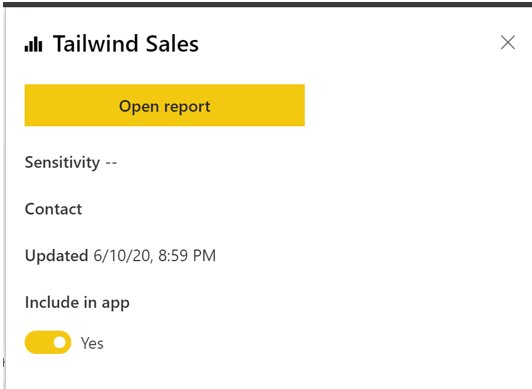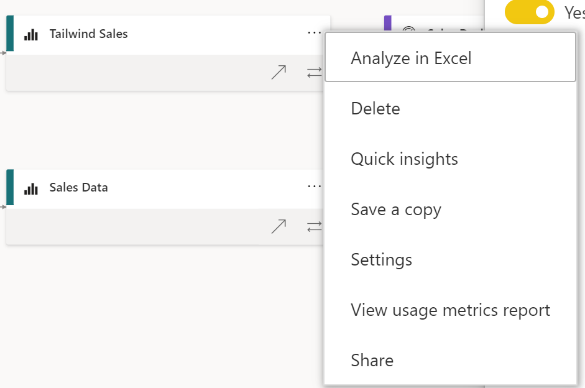Memecahkan masalah data dengan melihat silsilah datanya
Fitur tampilan Silsilah data di Power BI memungkinkan Anda dengan cepat me-refresh model semantik dan melihat hubungan antara artefak di ruang kerja dan dependensi eksternalnya.
Pertimbangkan skenario berkelanjutan modul ini dengan Tailwind Traders sebagai contoh. Sejauh ini, Anda telah mengembangkan beberapa laporan dan telah menerbitkannya ke ruang kerja Tailwind. Namun, karena Anda juga berkolaborasi dengan tim Produk, menjadi semakin sulit untuk melacak laporan mana yang perlu disegarkan dan model semantik mana yang ada di laporan mana. Akibatnya, Anda ingin kemampuan untuk menentukan model semantik mana yang perlu di-refresh karena Anda telah menerima laporan data kedaluarsa. Jalur data dari sumbernya ke tujuan sering kali dapat menjadi tantangan yang cukup besar, lebih dari itu jika Anda memiliki beberapa model semantik.
Fitur tampilan Silsilah dapat membantu Anda menyelesaikan tugas ini secara efisien dan hampir mudah.
Silsilah data
Silsilah data mengacu pada jalur yang diambil data dari sumber data ke tujuan.
Fitur tampilan Silsilah data di Power BI sangat penting karena:
Menyederhanakan proses pemecahan masalah karena Anda dapat melihat jalur yang diambil data dari sumber ke tujuan dan menentukan titik nyeri dan penyempitan.
Memungkinkan Anda mengelola ruang kerja dan mengamati dampak dari satu perubahan dalam satu model semantik ke laporan dan dasbor.
Menghemat waktu dengan menyederhanakan tugas Anda mengidentifikasi laporan dan dasbor yang belum disegarkan.
Menggunakan tampilan Silsilah Data
Tampilan Silsilah data hanya dapat diakses oleh peran Admin, Kontributor, dan Anggota. Selain itu, ini memerlukan lisensi Power BI Pro dan hanya tersedia untuk ruang kerja aplikasi. Untuk mengakses tampilan Silsilah Data, masuk ke ruang kerja, lalu pilih Silsilah data dari menu drop-down Tampilan di pita atas.
Saat kanvas tampilan terbuka, Anda dapat mulai menjelajahi tampilan ini. Contoh berikut menunjukkan kutipan silsilah data untuk ruang kerja Tailwind Sales .
Tampilan ini memperlihatkan semua artefak di ruang kerja Anda. Artefak mencakup sumber data, model semantik dan aliran data, laporan, dan dasbor. Setiap kartu mewakili artefak, dan panah di antara kartu ini mewakili aliran data atau hubungan antara artefak yang berbeda. Dengan mengikuti panah dari kiri ke kanan, Anda dapat mengamati aliran data dari sumber ke tujuan, yang sering kali akan menjadi dasbor. Biasanya, alurnya adalah dasbor > laporan > model/aliran > data semantik sumber data.
Sumber data
Masing-masing kartu berikut adalah sumber data yang digunakan di ruang kerja Anda.
Kartu memberi tahu Anda jenis sumber data (misalnya, Teks/CSV) dan Gateway, yang memberi tahu Anda sumber data Anda. Jika Anda tersambung ke data melalui gateway data lokal, kartu ini akan memberi tahu Anda informasi selengkapnya tentang gateway. Selain itu, jika Anda mengklik dua kali kartu, Anda akan mendapatkan detail selengkapnya tentang sumber data, seperti jalur file dan status koneksi.
Memilih ikon kanan bawah pada kartu akan menyoroti jalur dari sumber data ke tujuan, seperti yang ditunjukkan pada cuplikan layar berikut, yang mengklarifikasi jalur yang tepat yang diambil data.
Selanjutnya adalah model/aliran data semantik, yang ditandai dengan warna biru.
model/aliran data semantik
Seringkali, model semantik dan aliran data dapat tersambung ke sumber data eksternal, seperti SQL Server, atau ke model semantik eksternal di ruang kerja lain. Contoh berikut menunjukkan model semantik dan kartu aliran data pada tampilan Silsilah .
Tampilan Silsilah data menggunakan panah untuk menyambungkan objek, seperti model semantik, dengan sumber datanya. Pada kartu ini, Anda dapat melihat kapan model semantik terakhir disegarkan, dan Anda dapat merefresh model semantik dengan memilih ikon panah di sudut kiri bawah kartu, seperti yang ditunjukkan pada cuplikan layar berikut.
Komponen ini adalah fitur pemecahan masalah canggih yang membantu memastikan bahwa refresh model semantik Anda cepat dan tidak rumit.
Kembali ke quandary awal dengan Tailwind Traders, Anda ingin menentukan apakah perusahaan memiliki model semantik kedaluarsa dan kemudian dengan cepat me-refresh data. Dengan menggunakan fitur tampilan Silsilah Data, Anda dapat menelusuri model semantik yang berbeda dalam satu tampilan lalu menggunakan tombol Refresh data untuk merefresh model semantik yang Anda tentukan sebagai kedaluarsa.
Selain itu, jika model semantik atau aliran data milik ruang kerja yang berbeda (dalam hal ini, ruang kerja Tailwind ), itu akan ditunjukkan pada kartu, seperti yang ditunjukkan pada cuplikan layar berikut.
Dengan mengklik dua kali kartu apa pun, Anda dapat melihat metadata, seperti sensitivitas, yang dikonfigurasi, tanggal refresh terakhir, dan nama dan jumlah tabel dalam model semantik ini, seperti yang ditunjukkan pada gambar berikut.
Anda juga dapat melihat dampak model semantik ini di seluruh ruang kerja. Dengan memilih ikon jendela yang tumpang tindih di sudut kanan bawah kartu model semantik, Anda dapat menentukan analisis dampak model semantik.
Pada jendela Analisis dampak , Anda dapat melihat berapa banyak ruang kerja, laporan, dan dasbor bahwa model semantik ini adalah bagian dari dan berapa banyak tampilan yang dikumpulkan model semantik ini, seperti yang ditunjukkan pada cuplikan layar berikut.
Bagian bawah jendela Analisis Dampak mencakup detail lebih lanjut tentang laporan dan dasbor tertentu mana yang menjadi bagian dari model semantik ini. Selain itu, Anda dapat memilih Beri tahu kontak, yang memungkinkan Anda memberi tahu pemilik model semantik (atau pengguna lain) tentang perubahan dalam model semantik. Analisis dampak berguna karena memungkinkan Anda menentukan model semantik yang tidak digunakan atau dilihat.
Laporan dan dasbor
Kartu laporan dan dasbor memiliki fungsionalitas yang sama dengan sumber data dan kartu model semantik.
Memilih kartu akan memunculkan jendela tempat Anda dapat melihat metadata tentang laporan atau dasbor. Di jendela ini, Anda juga dapat langsung masuk ke laporan atau dasbor. Anda juga dapat mengaktifkan atau menonaktifkan apakah Anda ingin menyertakan laporan atau dasbor ini dalam aplikasi.
Kartu ini juga berisi opsi yang berguna di bawah elipsis (...), seperti yang ditunjukkan pada gambar berikut. Dari menu ini, Anda dapat memilih untuk menganalisis laporan di Microsoft Excel, menghapus laporan, membuat Quick Insights, menyimpan salinan ke ruang kerja, dan lainnya.
Sekarang setelah Anda melihat secara mendalam tampilan Silsilah Data di Power BI, Anda dapat memulai dengan membersihkan ruang kerja Tailwind Traders. Untuk informasi selengkapnya, lihat Silsilah Data.